Cómo arreglar a Alexa cuando está & quot; teniendo problemas para entender en este momento & quot;
Un altavoz inteligente puede ser algo maravilloso, especialmente para personas ocupadas. Puede usarlo para agregar artículos a su lista de compras, llamar a su familia, buscar recetas, reproducir su música favorita o incluso jugar. Y todo eso es posible con solo el uso de su voz.
Pero un altavoz inteligente, como un Amazon Echo con Alexa, también puede ser un dolor de cabeza, especialmente cuando no logra hacer lo único para lo que está diseñado: comprender sus comandos.
Entonces, si su Alexa sigue diciendo "Tengo problemas para entenderte en este momento", estamos aquí para ayudarte a solucionarlo.
¿Por qué Alexa tiene problemas para entender?
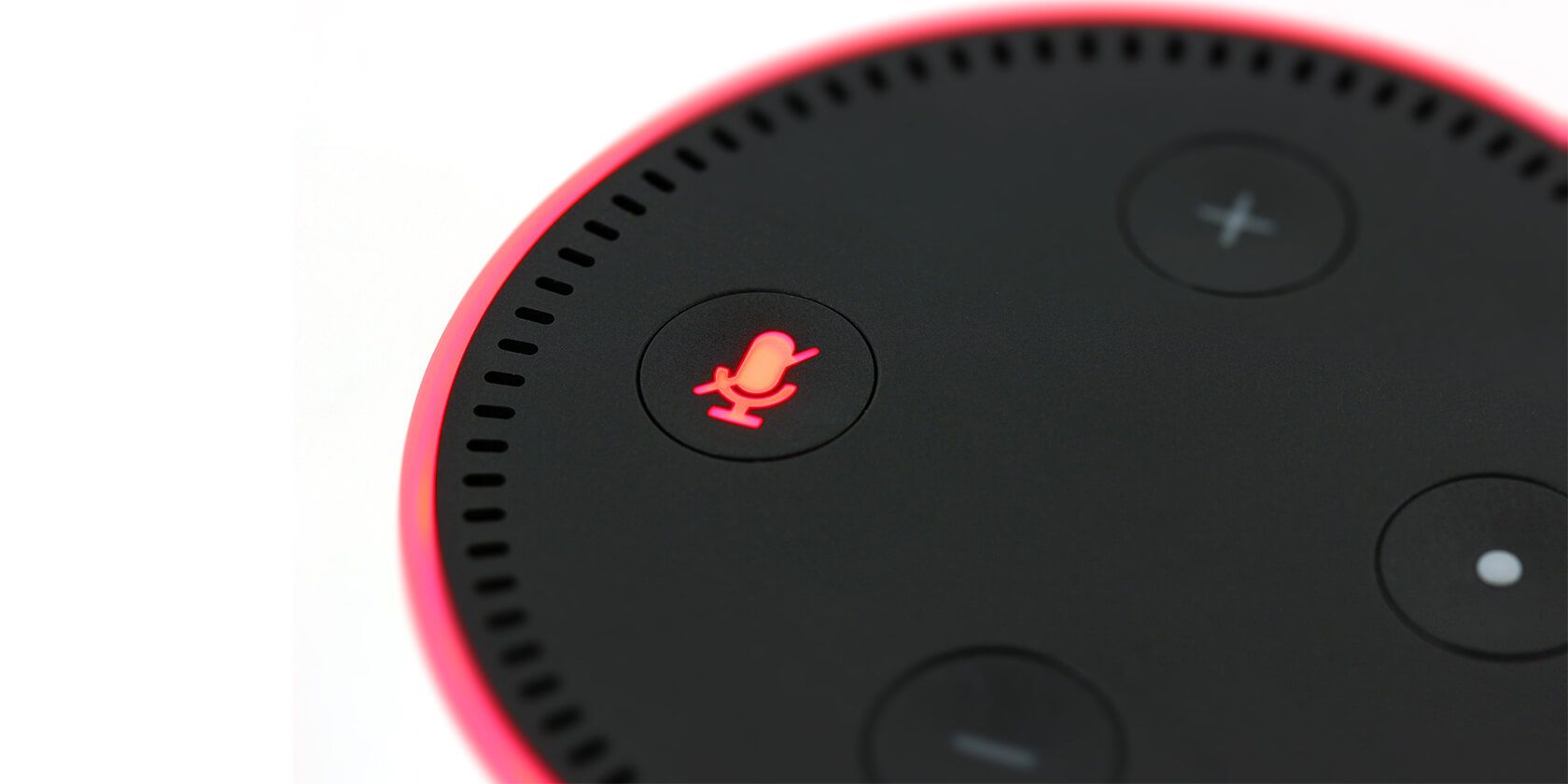
Tan inteligente como es, un Amazon Echo es solo un dispositivo, que puede sufrir problemas técnicos. Afortunadamente, la mayoría de los problemas son bastante fáciles de solucionar, una vez que se llega a la raíz del problema.
Cuando Alexa tiene problemas para entender, lo primero que debe saber es que no está roto y que no necesita obtener un nuevo dispositivo. El problema aquí no es con el dispositivo en sí, sino con la conexión.
Formas de solucionar problemas de comprensión de Alexa
1. Intente un reinicio simple
¿Ha intentado apagarlo y encenderlo de nuevo? Este consejo es el más común en soporte técnico, ya que resuelve muchos problemas. Lo mismo ocurre con el Amazon Echo.
Si no puede entenderlo, simplemente desconéctelo de su fuente de alimentación, que es la pared o un altavoz a batería. Espere unos segundos, conéctelo nuevamente y espere a que la luz azul deje de dar vueltas antes de intentar hablar con Alexa nuevamente.
2. Verifique su Wi-Fi
Alexa solo puede funcionar si está conectada a Internet. Entonces, si su conexión no funciona, el dispositivo no funcionará tan bien.
Verifique si Internet funciona en otros dispositivos, como su computadora portátil o teléfono inteligente. Si es así, y Alexa aún no responde, intente restablecer su enrutador y espere unos minutos antes de hablar con el dispositivo.
3. Vea si Alexa está conectada a la red correcta
Tal vez acabas de mudarte de casa y olvidaste cambiar la red Wi-Fi en tu aplicación Alexa para iOS o Android . O tal vez cambió de proveedor de Internet y se olvidó de actualizar su Echo. Quizás alguien jugó con su Alexa y cambió la red por error.
Todo esto puede hacer que Alexa no te entienda. Para verificar si ese es el caso, vaya a la aplicación Alexa en su teléfono, vaya a Dispositivos , seleccione su Echo y busque en Red Wi-Fi para ver que está conectado a la correcta. De lo contrario, toque Cambiar y siga los pasos en la pantalla.
4. Acerque a Alexa al enrutador
Incluso si su Internet está bien y el dispositivo está conectado, es posible que la señal no sea lo suficientemente fuerte para llegar a Alexa. Esto puede suceder si el enrutador está al otro lado de la casa o en un armario, por ejemplo.
Para probar si este es el caso, coloque el Amazon Echo justo al lado de su enrutador. Si funciona cuando lo hace, es posible que desee dejar su Alexa en esa habitación o buscar una nueva ubicación para el enrutador.
5.Asegúrese de que el software esté actualizado
Alexa se conecta automáticamente a sus servidores a diario para buscar actualizaciones de software. Si su dispositivo tiene problemas para comprender, tal vez sea porque no pudo descargar la última versión por alguna razón.
La forma más fácil de pedirle a Alexa que busque actualizaciones es presionar el botón de silencio durante 30 segundos. Sabrá que el dispositivo se está conectando al servidor, una vez que la luz roja se apague y aparezca la luz circular azul.
6. Pruebe un restablecimiento de fábrica
Como último recurso, puede optar por un restablecimiento de fábrica. Esto borrará sus rutinas guardadas, alarmas y recordatorios, y básicamente revertirá el dispositivo a cómo estaba cuando lo conectó por primera vez. Sin embargo, esto puede ser lo que lo haga funcionar nuevamente.
Puede hacer un restablecimiento de fábrica a través de su aplicación. Busque su dispositivo en la aplicación, como se describe en el paso 3. En Configuración del dispositivo , desplácese hacia abajo hasta que vea Registrado en . Toca Anular registro para continuar con el restablecimiento. También puede utilizar los botones del dispositivo para hacer esto. Aquí está la guía completa sobre cómo restablecer su Amazon Echo .
Después de completar el restablecimiento de fábrica, tendrá que volver a conectarlo a la red Wi-Fi de su hogar para que funcione. Aquí se explica cómo conectar Alexa a Wi-Fi con o sin la aplicación .
Si nada funciona, vaya a la fuente
Si sigue todos estos pasos y su Alexa todavía tiene problemas para comprender, el problema puede estar en el propio Amazon.
Verifique si los servidores de Amazon están inactivos con un sitio como DownDetector, o comuníquese con el soporte de Amazon en su sitio web.
